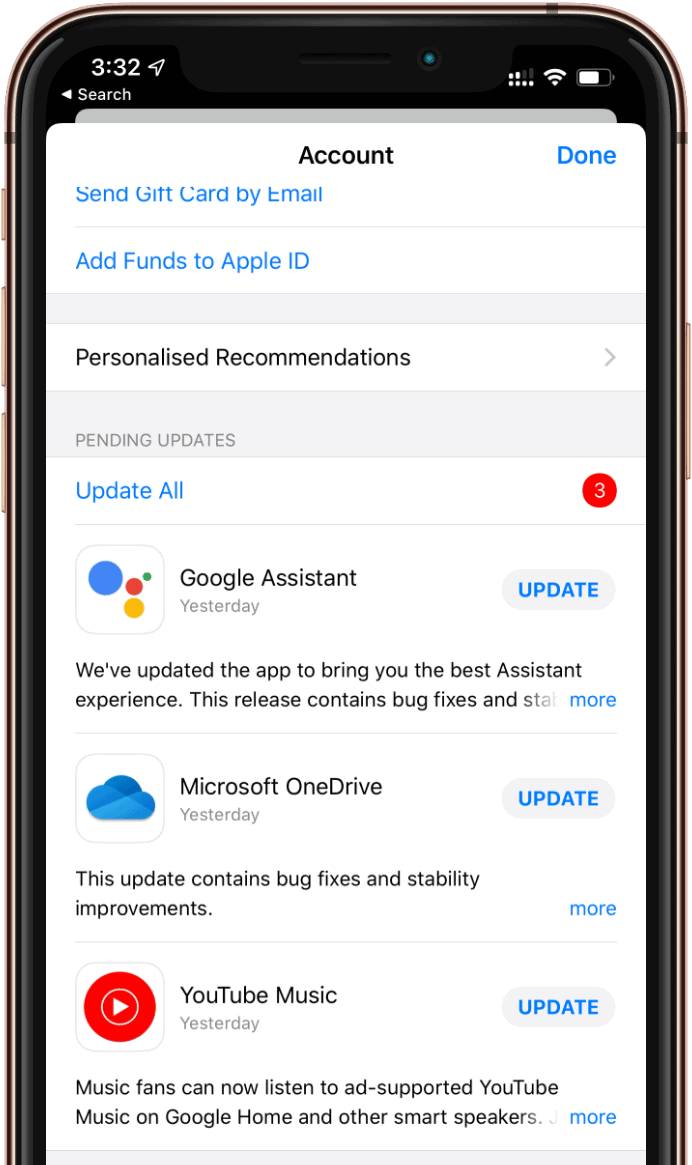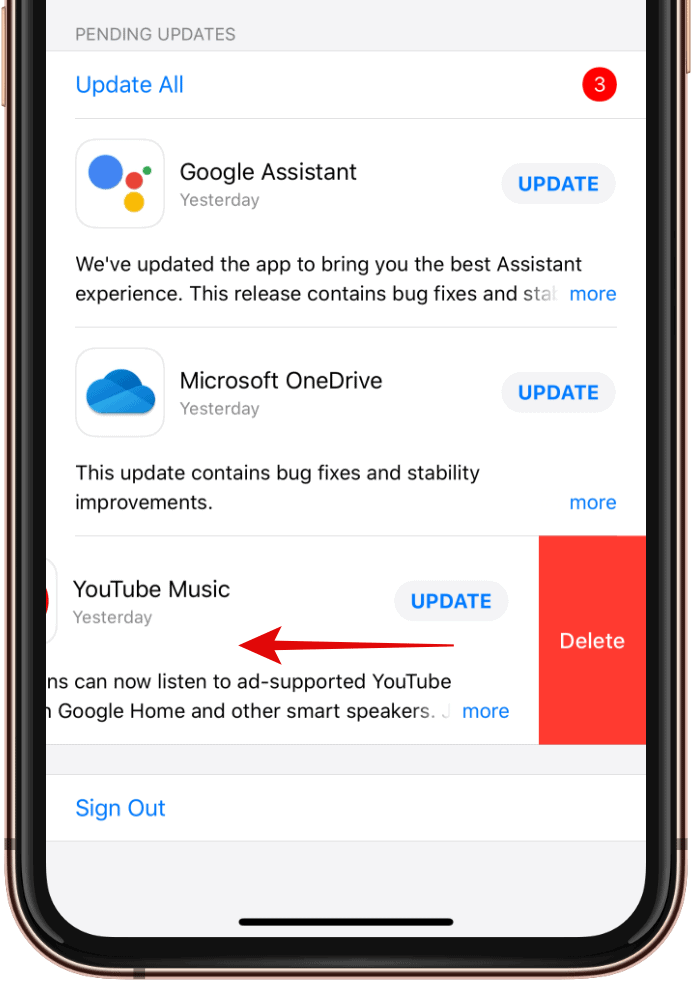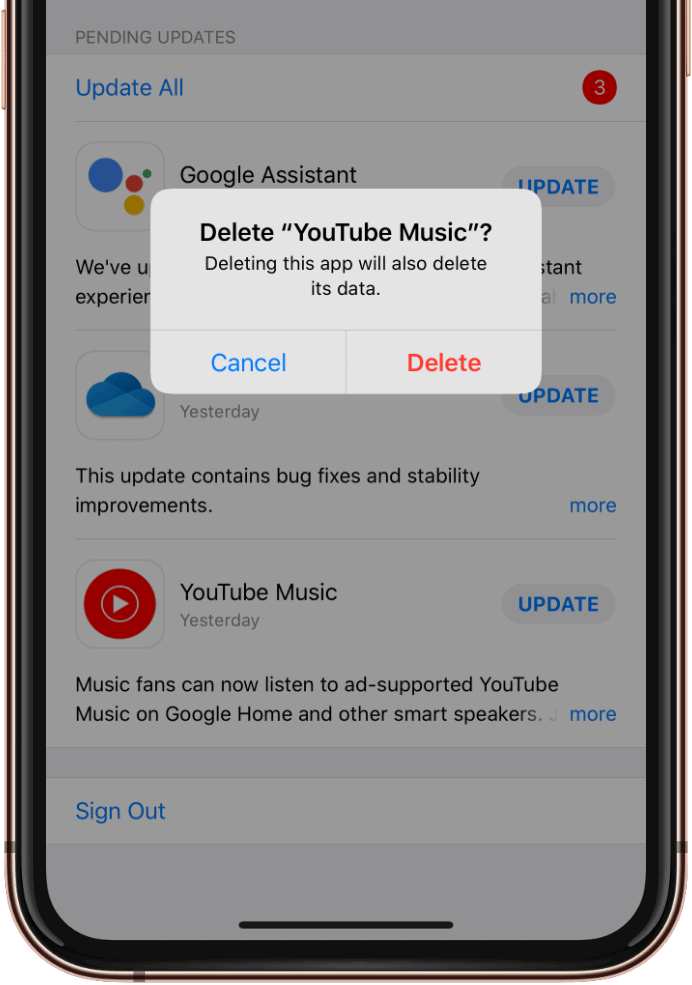Nous savons qu'Apple a déplacé la section "Mises à jour" de l'App Store de la barre inférieure vers le menu "Compte" dans iOS 13, mais il y a plus que cela. Vous pouvez désormais même supprimer des applications directement depuis l'App Store dans la dernière version d'iOS.
Un balayage vers la gauche sur une mise à jour d'application affiche désormais un bouton Supprimer dans l'App Store sur iOS 13. En appuyant sur Supprimer vous donne un écran de confirmation vous demandant la permission de supprimer l'application.
- Ouvrir l'App Store
Ouvrez l'application App Store sur votre iPhone.
- Appuyez sur votre photo de profil
Appuyez sur votre photo de profil dans le coin supérieur droit de l'écran.

- Recherchez la section « Mises à jour en attente »
Faites défiler un peu et vous pouvez voir toutes les mises à jour d'applications disponibles dans la section "Mises à jour en attente".
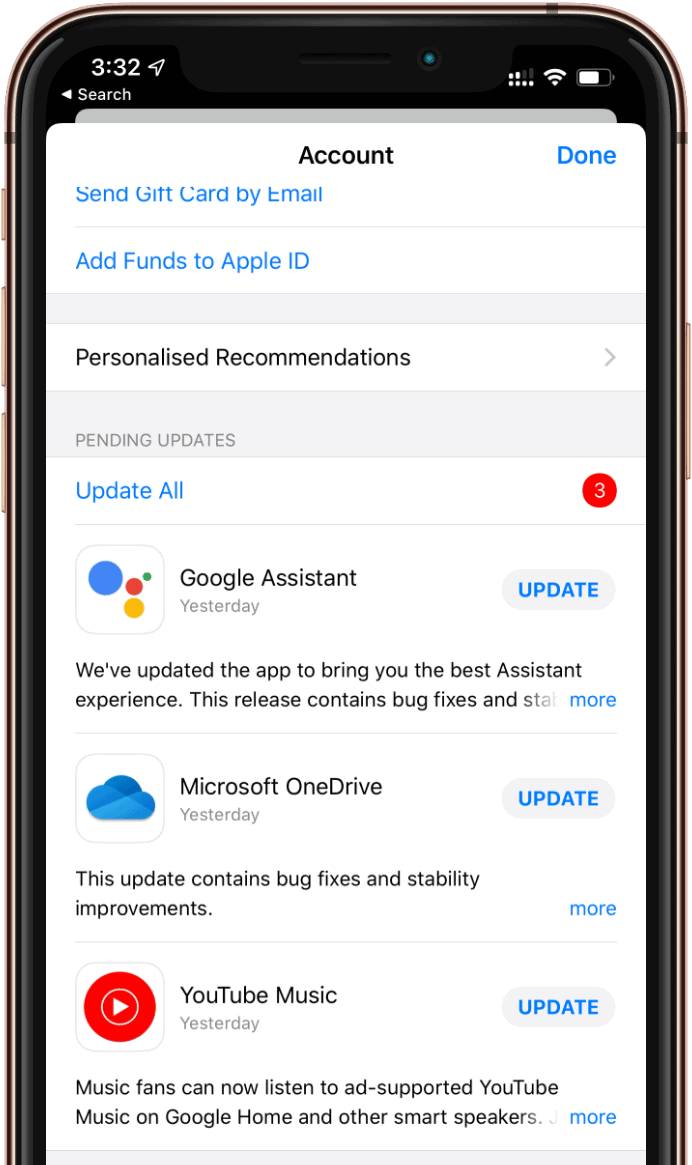
- Balayez vers la gauche sur une mise à jour d'application
Balayez vers la gauche sur la liste des mises à jour de l'application pour afficher le bouton Supprimer.
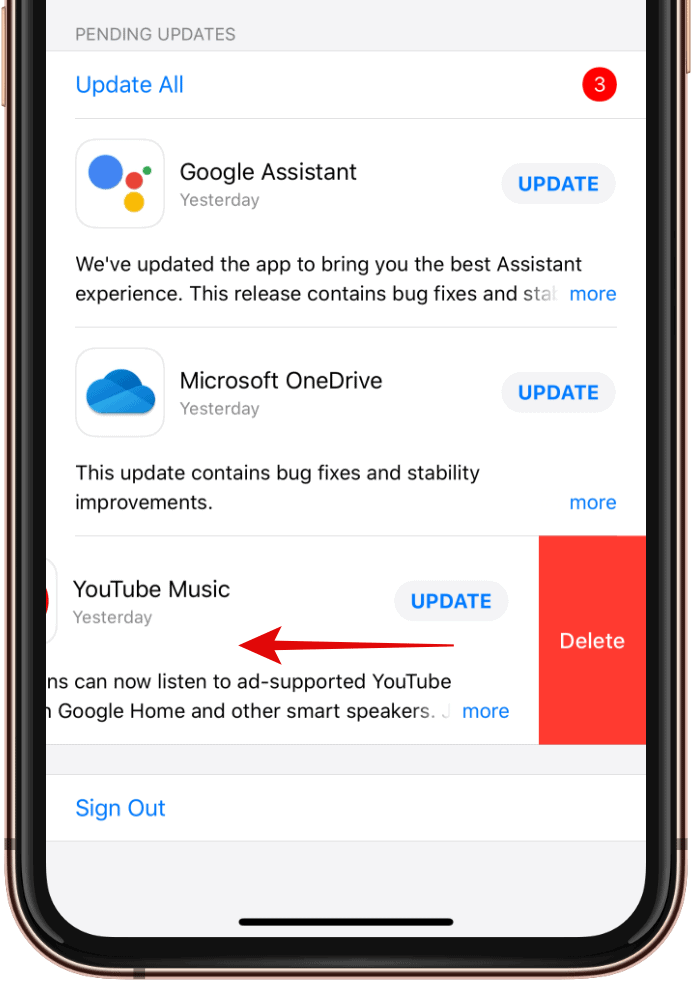
- Appuyez sur Supprimer
Appuyez sur le Supprimer à droite, puis sur l'écran de confirmation, appuyez à nouveau sur Supprimer.
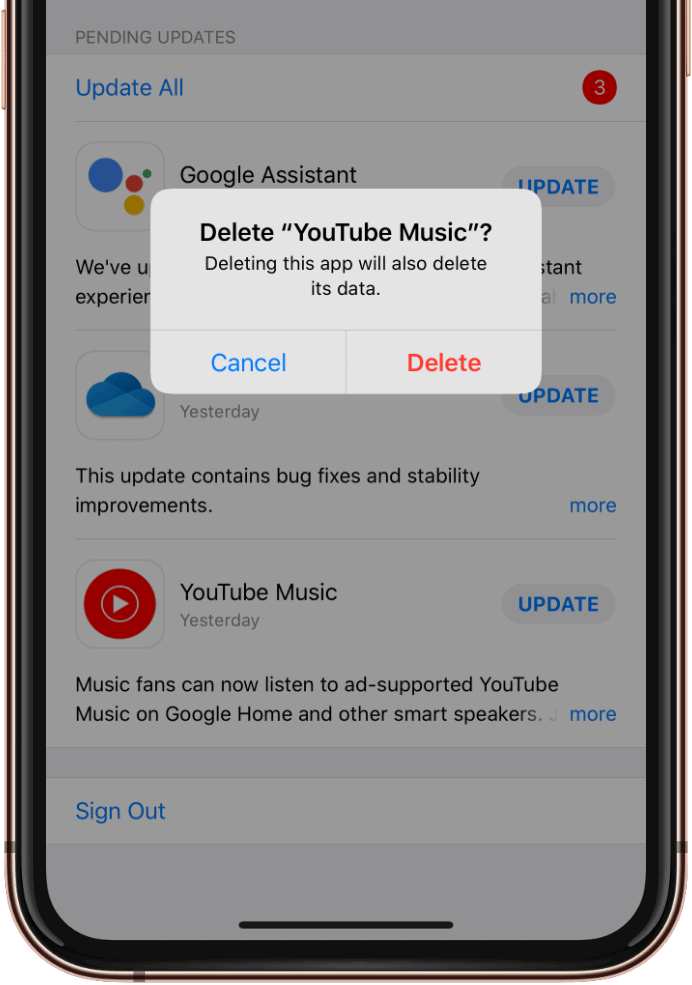
C'est ça.